文章详情页
win11弹窗无法关闭解决方法
浏览:2日期:2023-01-01 11:00:16
相信在电脑使用过程中,我们都被无意中跳出的弹窗所困扰,尤其是更新系统后,甚至遇到了win11弹窗无法关闭的问题,这时候我们只能在任务管理器里关闭它。
win11弹窗无法关闭解决方法:1、首先按下键盘“Win+R”组合键打开运行。
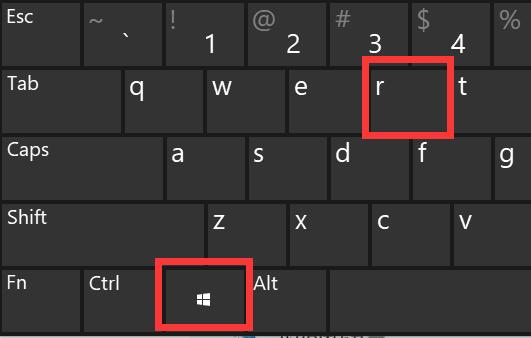
2、接着输入“msconfig”回车运行。
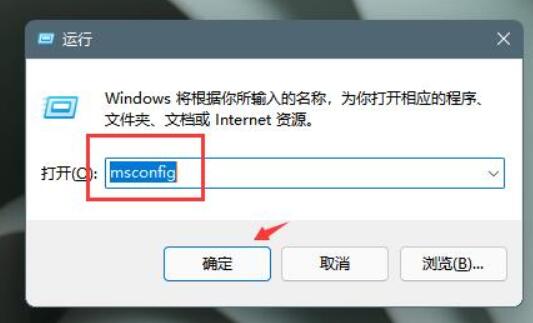
3、然后进入“启动”,点击“打开任务管理器”
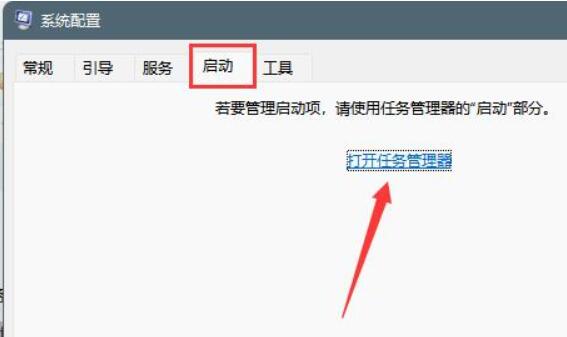
4、随后在启动选项下选中弹窗的应用程序。
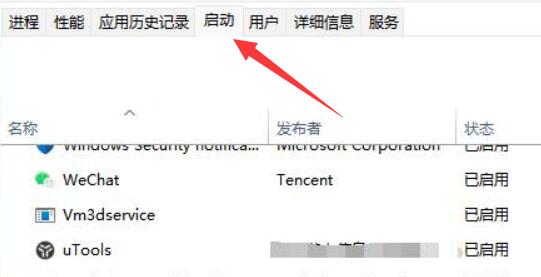
5、最后点击右下角的“禁用”就可以了。
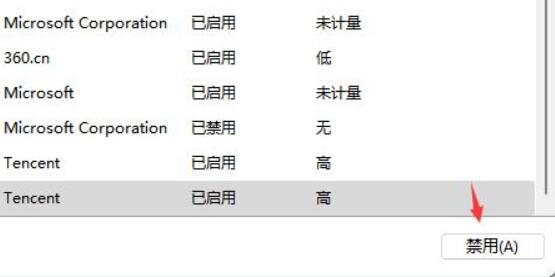
相关文章:开机如何关掉弹窗
如果禁用后还是有弹窗,可能是安装的系统不纯净,需要重装系统才行。
以上就是win11弹窗无法关闭解决方法的全部内容,望能这篇win11弹窗无法关闭解决方法可以帮助您解决问题,能够解决大家的实际问题是好吧啦网一直努力的方向和目标。
上一条:骁龙845装win11性能介绍下一条:win11切换大小写有弹窗解决方法
相关文章:
排行榜

 网公网安备
网公网安备